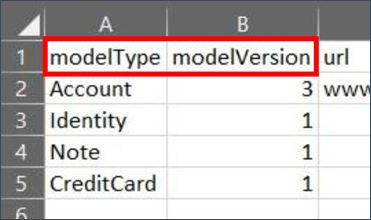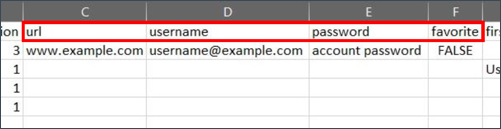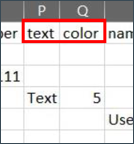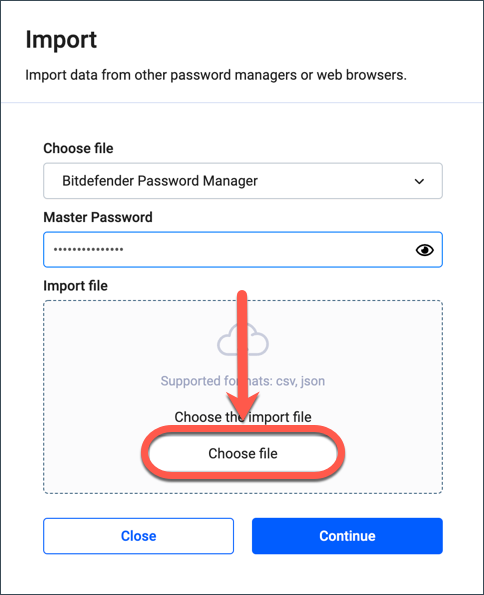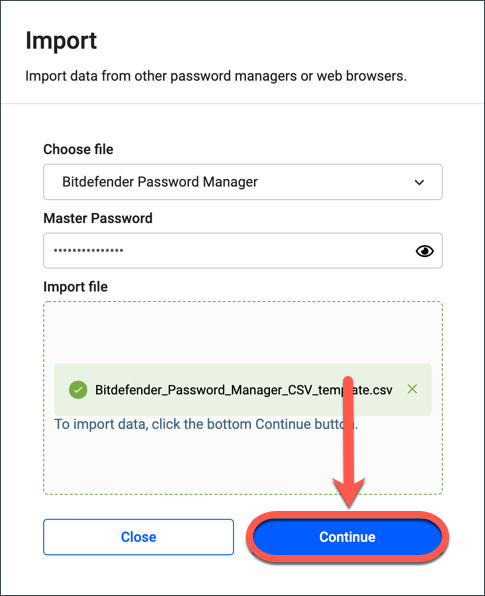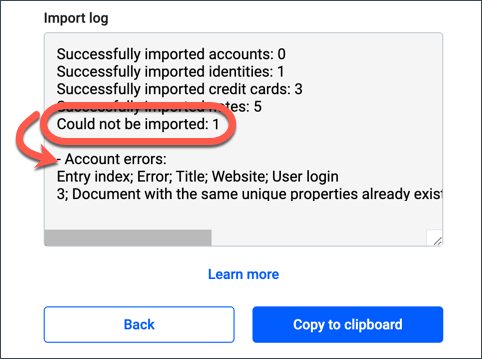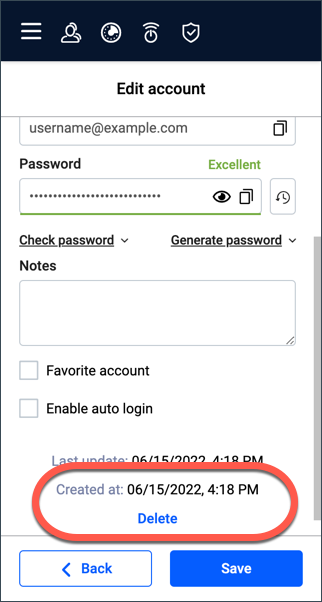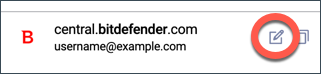本文將指導您逐步準備與 Bitdefender Password Manager 兼容格式的 CSV 文件,這樣您就可以輕鬆地從不具支持功能的密碼管理應用程序中導入數據。如果你目前將密碼保存在文本文件或電子表格中,這種方法也同樣適用。
Bitdefender 可以從預定義的網絡瀏覽器和專用密碼管理器列表中無縫導入數據。在這裏,您可以找到可以輕鬆遷移賬户的程序的完整列表。但是,如果密碼的來源不是 Bitdefender Password Manager 能夠識別的,又該如何傳輸呢?為了確保成功導入,您首先需要將所有密碼整理到一個自定義 CSV 文件中,該文件在標題、列和行方面應遵守以下格式指南。CSV 文件(逗號分隔值)是一種文本文件,允許以表格格式保存數據。CSV 是一種廣泛使用的文件格式,用於密碼管理應用程序和網絡瀏覽器之間的數據交換。當你要從不支持的密碼管理器導入數據,或者要將憑證保存在本地計算機上時,CSV 就派上用場了。為了成功導入數據,您從其他密碼管理器或瀏覽器導出的 CSV 文件必須具有特定的結構。否則,Bitdefender Password Manager 將無法正確讀取和導入其中存儲的信息。你只需要一個可以創建和編輯CSV文件的軟件,如Microsoft Excel、Apple Numbers、 Libre Office或Google Docs。讓我們開始吧!
為導入 CSV 文件做好準備的技巧
當你從一個不支持的密碼管理器應用程序或瀏覽器切換過來時,你需要做的第一件事就是將數據導出到 CSV 文件。該 CSV 文件將用於把您的所有賬户轉移到 Bitdefender Password Manager 中。在此之前,您必須打開 CSV 文件,並以特定格式對條目進行分組。
要將 CSV 文件轉換為 Bitdefender Password Manager 可用的格式,請執行以下操作
1. 在您的設備上保存下面的 CSV 模板。它預裝了示例,可幫助您瞭解每個單元格代表什麼以及數據應該是什麼樣子。
→ Bitdefender Password Manager CSV 模板
2. 在支持 CSV 文件編輯的電子表格程序中打開模板。
3. 在不更改標題、列和行的結構和名稱的情況下,填寫您自己的數據。或者調整並分組您自己導出的 CSV 中的條目,使它們具有相同的格式。
ⓘ 注意:如果與您無關的字段未在下表中標記為必填字段,您可以將其留空。
CSV 文件列細目:瞭解表格中的每個單元格
本節將詳細介紹表格中的每個單元格,並提供準確的示例,幫助你在 CSV 文件中組織和編輯自己的數據。每個密碼管理器都有自己獨特的結構,因此瞭解要導入的 CSV 文件的來源至關重要。
對於僅適用於賬户憑證的簡單 CSV 結構,文件可以只有3列: url、用户名和密碼。
要創建一個擴展的 Bitdefender CSV,其中不僅包括賬户(用户名和密碼),還包括身份信息、備註和信用卡,文檔必須有23 列 。每一列都需要輸入不同的數據。列的順序並不重要,但我們建議按以下所示順序排列。
CSV 頭
modelType, modelVersion, url, username, password, favorite, firstName, lastName, country, zip, city, street, county, email, phoneNumber, text, color, name, number, securityCode, pinCode, type, expirationDateMonth, expirationDateYear
下面列出的列的規格以相同的順序編寫,但根據它們所屬的憑證類型進行劃分。使用這種結構,您需要在導入數據屏幕中選擇 Bitdefender Password Manager 作為文件源。
前兩列名為 modelType 和 modelVersion,表示它們存儲的數據類型:
- 模型類型
這一列決定了憑證的類別。
只能包含賬户、身份、票據或信用卡。
- 模型版本
賬户類別請輸入數字 3,身份、信用卡和備註請輸入數字 1。
賬户
賬户存儲您在網站上的登錄信息,並使用以下字段:
- url (必填)
您需要連接的網站域名或登錄頁面。
最多允許 5000 個字符。
- username (必填)
用於登錄賬户的用户名或電子郵件地址。
最多允許 1024 個字符。
- 密碼
此處保存賬户密碼。
最多允許 1024 個字符。
- 最喜歡的
將賬户設為用户的收藏夾。
可以包含 "FALSE "或 "TRUE"。
- 備註
關於賬户的任何附加説明。
最多允許 10000 個字符。
個人信息
身份信息可自動填寫聯繫人信息,並使您的聯繫人井井有條。每個身份信息行使用以下欄目,其中大部分不言自明:
- 名
身份信息持有者的名字。
最多允許 1024 個字符。
- 姓
身份證持有者的姓氏。
最多可輸入 1024 個字符。
- 國家
身份證持有者所在國家的名稱。
最多允許 1024 個字符。
- zip
身份持有人居住地的郵政編碼。
最多允許 1024 個字符。
- 城市
該人居住的城市。
最多可輸入 1024 個字符。
- 街道 (必填)
他們居住的街道。
最多可輸入 1024 個字符。
- 街道 2
附加街道信息。
最多允許 1024 個字符。
- 公司
身份持有人所在公司的名稱。
最多允許 1024 個字符。
- 縣
指定身份持有人居住的地區。
最多允許 1024 個字符。
- 地區
最多允許 1024 個字符。
- 電子郵件
身份持有人的電子郵件地址。
最多允許 1024 個字符。
- 電話號碼
身份持有人的電話號碼。
最多允許 1024 個字符。
- 備註
對身份的任何評論。
最多允許 10000 個字符。
備註
Bitdefender Notes 可用於存儲和整理 敏感數據,如 軟件激活密鑰、Wi-Fi 設置、護照信息等。
- 文本 (必填)
便箋的正文。
最多允許 10000 個字符。
- 顏色
可讓您對備註進行顏色標記,以便更好地實現數據可視化。該字段可以留空,但該列必須填寫。
只包含一個代表特定顏色的數字(0 - 7)。
信用卡
Bitdefender Password Manager 可以設置為在您網上購物時自動填寫您的信用卡詳細信息。
- 姓名 (必填)
持卡人的全名。
最多允許 1024 個字符。
- 編號
輸入您的信用卡號。
最少 12 個字符,最多 19 個字符。請注意,該字段格式必須為不帶小數點的數字。
- 安全代碼
信用卡的安全碼 - CCV/CVV。
最多允許 1024 個字符。
- 密碼
信用卡 PIN 碼。
最多允許 3 位數(僅美國運通卡允許 4 位數)。
- 到期日月份
這是您的信用卡到期月份。
可使用 01 至 12 之間的數字 (MM 格式)。
- 到期日期年份
信用卡到期年份。
只允許有效年份 - 當前或未來年份(YYYY 格式)。
- 類型
請以準確格式輸入以下卡類型之一:通用卡、簽證、萬事達卡、美國特快卡、DINERS-CLUB、發現卡、JCB 卡、銀聯卡、MAESTRO卡
- 備註
對該卡的任何評論。
最多允許 10000 個字符。
CSV 數據示例:標題、賬户、身份、信用卡、備註
值中帶有雙引號的特殊字符應轉義。因此,如果您的數據包含逗號和其他標點符號,請用雙引號替換它們。更多詳情,請上網查閲 "CSV 轉義"。
- CSV 文件頭
必須位於 CSV 文件的頂部
"modelType","modelVersion","name","cardName","number","securityCode","pinCode","type","expirationDateMonth","expirationDateYear","notes","title","text","color","url","username","password","favorite","firstName","lastName","country","zip","city","street","street2","company","county","region","email","phoneNumber"
|
- 賬户 CSV 示例
在下面的示例中,第一行是 CSV 文件頭。第二行和第三行將導入兩個賬户。
"modelType","modelVersion","name","cardName","number","securityCode","pinCode","type","expirationDateMonth","expirationDateYear","notes","title","text","color","url","username","password","favorite","firstName","lastName","country","zip","city","street","street2","company","county","region","email","phoneNumber"
"Account","3",,,,,,,,,"optional note with a double quote "" inside","1st optional account title",,,"https://requiredaccounturl.com","required user login","optional password","false",,,,,,,,,,,,
"Account","3",,,,,,,,,"optional note with a double quote "" inside 2","2nd optional account title",,,"https://requiredaccounturl2.com","required user login 2","optional password 2","false",,,,,,,,,,,,
|
- 身份信息 CSV 示例
在此示例中,第一行是 CSV 頭。第二行和第三行將導入兩個身份信息。
"modelType","modelVersion","name","cardName","number","securityCode","pinCode","type","expirationDateMonth","expirationDateYear","notes","title","text","color","url","username","password","favorite","firstName","lastName","country","zip","city","street","street2","company","county","region","email","phoneNumber"
"Identity","1",,,,,,,,,"optional note with a double quote "" inside","1st optional identity title",,,,,,,"optional first name","optional last name","optional country","optional zip","optional city","required address line 1","optional address line 2","optional company name","optional county","optional state","[email protected]","optional phone number"
"Identity","1",,,,,,,,,"optional note with a double quote "" inside 2","2nd optional identity title",,,,,,,"optional first name 2","optional last name 2","optional country 2","optional zip 2","optional city 2","required address line 1 2","optional address line 2 2","optional company name 2","optional county 2","optional state 2","[email protected]","optional phone number 2"
|
- 信用卡 CSV 示例
第一行是 CSV 頭。第二行和第三行將導入兩張信用卡。
"modelType","modelVersion","name","cardName","number","securityCode","pinCode","type","expirationDateMonth","expirationDateYear","notes","title","text","color","url","username","password","favorite","firstName","lastName","country","zip","city","street","street2","company","county","region","email","phoneNumber"
"CreditCard","1","required cardholder name","1st optional card name","4111111111111111","111","1111","visa","01","2021","optional note with a double quote "" inside",,,,,,,,,,,,,,,,,,,
"CreditCard","1","required cardholder name 2","2nd optional card name","2222400050000009","111","1111","master-card","01","2021","optional note with a double quote "" inside 2",,,,,,,,,,,,,,,,,,,
|
- 備註 CSV 示例
第一行是 CSV 文件頭。第二行和第三行將導入兩張票據。
"modelType","modelVersion","name","cardName","number","securityCode","pinCode","type","expirationDateMonth","expirationDateYear","notes","title","text","color","url","username","password","favorite","firstName","lastName","country","zip","city","street","street2","company","county","region","email","phoneNumber"
"Note","1",,,,,,,,,,"1st optional note title","required text with a double quote "" inside 1","0",,,,,,,,,,,,,,,,
"Note","1",,,,,,,,,,"2nd optional note title","required text with a double quote "" inside 2","0",,,,,,,,,,,,,,,,
|
- 一個 CSV 示例中的所有數據類型
在添加了標題、兩個賬户、身份、卡片和備註後,數據最終應該是這樣的。
"modelType","modelVersion","name","cardName","number","securityCode","pinCode","type","expirationDateMonth","expirationDateYear","notes","title","text","color","url","username","password","favorite","firstName","lastName","country","zip","city","street","street2","company","county","region","email","phoneNumber"
"Account","3",,,,,,,,,"optional note with a double quote "" inside","1st optional account title",,,"https://requiredaccounturl.com","required user login","optional password","false",,,,,,,,,,,,
"Account","3",,,,,,,,,"optional note with a double quote "" inside 2","2nd optional account title",,,"https://requiredaccounturl2.com","required user login 2","optional password 2","false",,,,,,,,,,,,
"Identity","1",,,,,,,,,"optional note with a double quote "" inside","1st optional identity title",,,,,,,"optional first name","optional last name","optional country","optional zip","optional city","required address line 1","optional address line 2","optional company name","optional county","optional state","[email protected]","optional phone number"
"Identity","1",,,,,,,,,"optional note with a double quote "" inside 2","2nd optional identity title",,,,,,,"optional first name 2","optional last name 2","optional country 2","optional zip 2","optional city 2","required address line 1 2","optional address line 2 2","optional company name 2","optional county 2","optional state 2","[email protected]","optional phone number 2"
"CreditCard","1","required cardholder name","1st optional card name","4111111111111111","111","1111","visa","01","2021","optional note with a double quote "" inside",,,,,,,,,,,,,,,,,,,
"CreditCard","1","required cardholder name 2","2nd optional card name","2222400050000009","111","1111","master-card","01","2021","optional note with a double quote "" inside 2",,,,,,,,,,,,,,,,,,,
"Note","1",,,,,,,,,,"1st optional note title","required text with a double quote "" inside 1","0",,,,,,,,,,,,,,,,
"Note","1",,,,,,,,,,"2nd optional note title","required text with a double quote "" inside 2","0",,,,,,,,,,,,,,,,
|
編輯完成後導入 CSV 文件
完成 CSV 文件編輯後,保存修改,然後按照下面的説明將其導入 Bitdefender Password Manager。
2. 打開 "密碼管理器 "菜單 ≡,展開左側邊欄菜單,點擊 ⚙︎ 設置。
4. 在這一步,必須在下拉菜單中選擇 "Bitdefender Password Manager"。在相應字段中輸入主密碼,然後點擊 "選擇文件"。
ⓘ 注意:如果您創建了一個包含 3 列(url、用户名、密碼)的基本 CSV 結構,只導入您用來登錄網站的用户名和密碼,請在導入屏幕中選擇 "Chrome "而不是 "Bitdefender Password Manager "作為文件源。
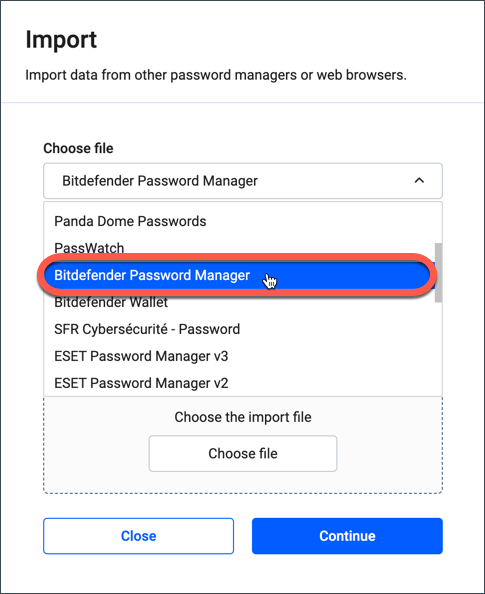
5. 最後選擇你剛剛準備好的 CSV 文件,然後按Continue 按鈕。
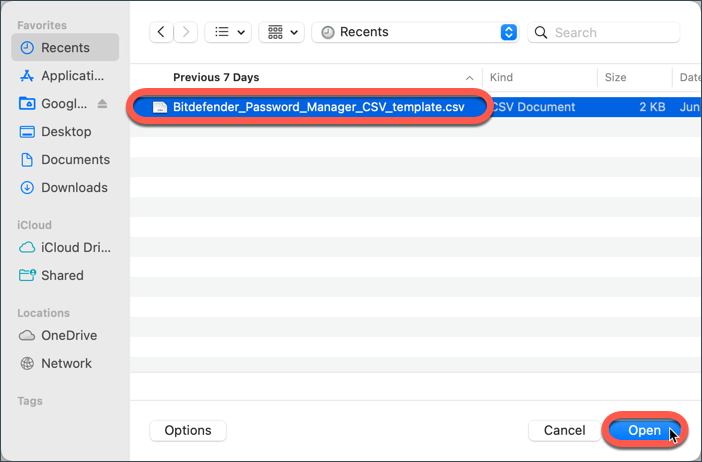
這時會出現一個加載屏幕,然後 Bitdefender 會顯示成功導入的數據數量和類型的摘要。導入後,您的密碼就可以在安裝了 Bitdefender Password Manager 應用程序或瀏覽器擴展的所有設備上訪問了。
故障排除指南:為什麼我的 CSV 不能正確導入?
使用本指南來排除通過創建或編輯自定義 CSV 文件將數據導入 Bitdefender Password Manager 時可能出現的各種問題。
如果在數據傳輸過程中出現錯誤,比特梵德將在最後解釋故障原因和無法導入的賬户數量。只需向下或向左向右滾動,即可看到整個信息。如果你想保存這些信息,可以點擊 "複製到剪貼板 "按鈕來複制導入日誌。
可能出現的錯誤主要包括數據重複、同一網站上有兩個或更多具有相同用户名的憑證、備註過長,還有一種可能是數據被錯誤地保存到 CSV 文件中。
重複條目
如果數據重複,導入日誌將顯示此錯誤:"已存在具有相同唯一屬性的文檔"--後面跟有標題、網站地址和用户名。這意味着這些憑證已經以相同的用户名和域名/URL保存在 Bitdefender Password Manager 中。
就重複條目而言,只有重複的賬户會被導入程序拒絕。身份、備註和信用卡儘管是重複的,但仍會被導入,因為識別這種重複輸入所需的唯一指標較少。
有一種方法可以在 Bitdefender Password Manager 中過濾並消除兩個或多個相同條目。逐個打開每個重複的賬户,然後通過比較它們的創建日期來確定哪個是重複的,哪個是原始的:
- 按
每個重複賬户旁邊 的 編輯圖標。
- 向下滾動到 "編輯賬户 "選項卡的底部。
- 日期顯示在正在編輯的賬户底部。您還會發現一個 "刪除 "按鈕。
Bitdefender Password Manager 可以導入兩個或多個具有相同用户名和域的憑證,而不會將它們視為重複。在這種情況下,密碼和賬户名是不同的,因此密碼管理器會將它們視為單獨的數據並導入所有憑證。
最大字符限制
另一個常見錯誤是導入的數據太長,超過了 Bitdefender Password Manager 允許的最大字符數。在這種情況下,導入日誌會顯示憑證的某一部分,並附帶一條信息,説明相關字段只能有一定數量的字符。因此,Bitdefender Password Manager 不會導入超過最大字符數的數據。
如果某個問題再次出現,最好檢查一下你試圖導入的文件。CSV 文件可以在 Microsoft Excel、Apple Numbers 或 Google Docs 中打開,以便在導入 Bitdefender Password Manager 之前更正或編輯憑證。
如上所述,CSV 文件中的數據必須有精確的結構。所有密碼管理應用程序中的結構都不盡相同。如果不支持這種結構,密碼管理器就無法以正確的方式讀取您要導入的數據。要了解信息結構的確切形式,請參閲本文前一章--"CSV 文件列細目:瞭解表格中的每個單元格"。
部分導入數據
另一種可能出現的情況是:只有 CSV 文件的一部分成功導入,而其他數據沒有遷移。因此,一些賬户不會出現在 Bitdefender Password Manager 中。
如果出現這種情況,説明 CSV 文件及其結構是正確的。雖然 Bitdefender 支持多種格式,但並非所有數據類型都能導入。
當然,賬户憑證具有最高優先級。不過,例如,由於其他密碼管理器或網絡瀏覽器使用的格式不同,保存為備註或身份的數據在導入過程中可能會被忽略。如果您遇到此類問題,最好將您的反饋意見和導入日誌中出現的錯誤一併發送給我們。我們歡迎任何可用於改進 Bitdefender Password Manager 功能和兼容性的反饋意見。